谷歌浏览器flash插件怎么安装?谷歌浏览器拥有丰富的插件可以使用,其中flash插件是一款支持我们在浏览器里查看图片和视频的插件,也是非常重要的插件之一,安装好flash插件之后可以拥有自由的观看体验,不少用户还不知道如何在谷歌浏览器里安装flash插件。下面就由小编给大家带来安装谷歌浏览器flash插件操作方法,希望能够帮到大家。
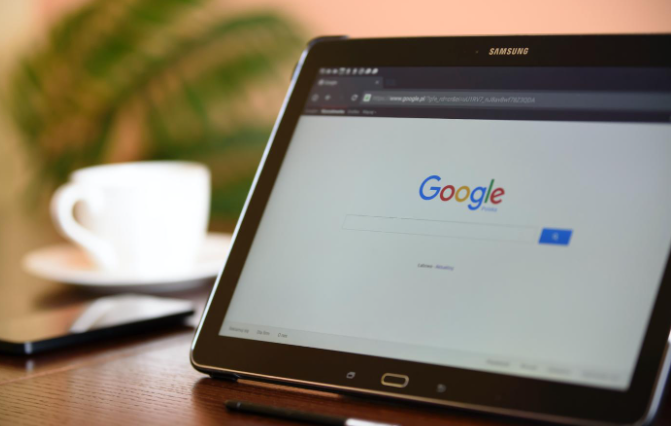
1、我们在百度搜索框中输入adobe flash player官方下载,我们点击可以下载的链接进去(如图所示)。
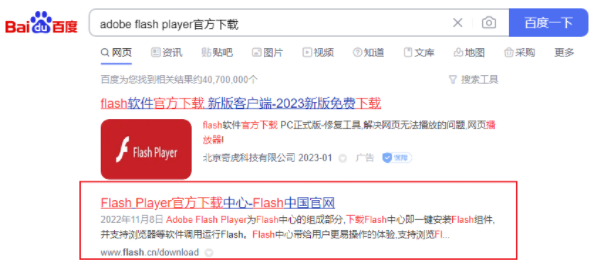
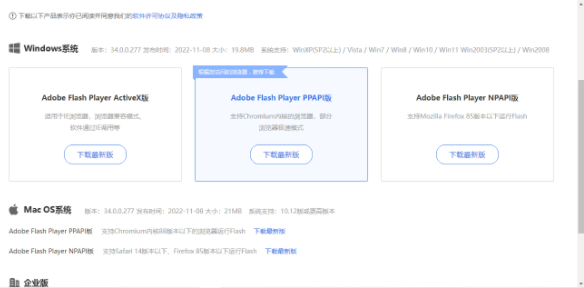
2、我们在点击“立即安装”前尽量把左边捆绑安装的程序给去掉勾选,否则也会安装该程序(如图所示)。
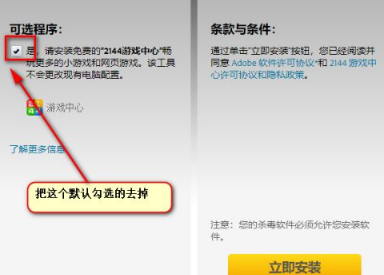
3、接下来我们点击上图中的立即安装按钮,接下来便是初始化的过程,在这个过程中可能会提示你关闭浏览器。另外最好将所有的安全软件(杀毒软件)退出或者关闭防火窗,否则可能会失败。最后,我们完全不用担心插件版本的问题,下载的插件便是可用于当前浏览器的插件(如图所示)。
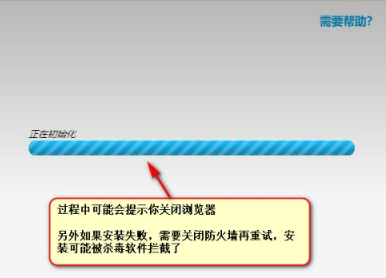
4、接下来我们便会看到浏览器下载的adobe flash player 的安装包,我们点击该安装包下方的按钮,选择“打开”或者在文件夹下显示(如图所示)。
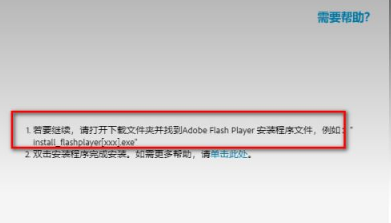
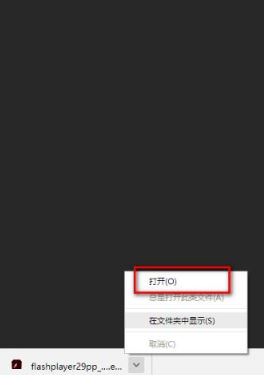
上述就是chrome浏览器给大家整理的【谷歌浏览器flash插件怎么安装?安装谷歌浏览器flash插件操作方法】全部内容啦,感兴趣的朋友快来看看吧。